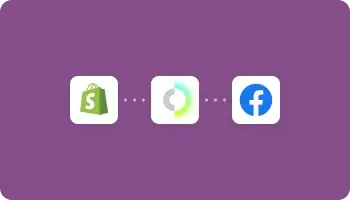
Generieren Sie neue Werbemotive, wenn Sie ein neues Produkt zu Shopify hinzufügen
Vereinfachen Sie Ihren Designprozess.
Automatisieren Sie Ihre Anzeigenproduktion mit Creatopy und Zapier
Generieren Sie automatisch mehrere Variationen von Werbemitteln, laden Sie sie herunter oder veröffentlichen Sie sie live auf den von Ihnen gewählten Plattformen.

Unternehmen in aller Welt vertrauen auf uns








Zapier und Creatopy
Wiederkehrende Aufgaben vermeiden
Erstellen Sie Vorlagen in Creatopy und verwenden Sie diese in Zapier, um Anzeigenvariationen zu erzeugen.
Automatisieren Sie Ihren Workflow
Integrieren Sie Ihre Datenquellen mit Zapier, um mit Creatopy Werbemittel zu erstellen.
Keine Programmierkenntnisse erforderlich
Jeder kann Zapier und Creatopy nutzen. Für die Einrichtung der Automatisierung sind keine Programmierkenntnisse erforderlich.
Wertvolle Zeit sparen
Trigger- und Aktionsregeln erstellen, wertvolle Zeit gewinnen
Schritt
Vorlagen in Creatopy erstellen
Erstellen Sie in Creatopy Designs oder Sets in verschiedenen Größen, um diese als Vorlagen in Zapier zu verwenden. Wählen Sie eine leere Vorlage oder die umfangreiche branchenspezifische Sammlung von fertigen Vorlagen. Passen Sie Bewegungen, kreative Elemente, HTML5-Animationen, Videos und vieles mehr an.

2. Schritt
Verwenden Sie einen Trigger in Zapier, um Variationen zu erzeugen
Zapier nutzt Zaps zur Automatisierung von Workflows. Erstellen Sie also Ihren ersten Zap, um Variationen auf der Grundlage von Vorlagen zu erzeugen, die Sie in Creatopy entworfen haben. Wählen Sie einen Automatisierungs-Trigger für den ersten Zap. Nutzen Sie für diesen Trigger eine App, die die neuen Informationen in die Vorlagen einfügt, um neue Werbemittel zu generieren – zum Beispiel eine Tabellenkalkulation.

3. Schritt
Eine automatische Erstellung einrichten
In Ihrem ersten Zap werden Sie aufgefordert, eine Vorlage auszuwählen und die Felder der Vorlage mit den neuen Eingaben abzugleichen, die Sie für Ihre neu generierten Motive verwenden möchten. Verwenden Sie einzelne Designs oder Sets in mehreren Größen, um ein oder mehrere Werbemittel zu erstellen.

4. Schritt
Beenden Sie Ihren Workflow mit einem zweiten Zap
Bei der Erstellung Ihrer Werbematerialien können Sie einen zweiten ZAP einrichten, um sie an Ihren Posteingang oder Ihren Cloud-Speicher zu senden oder sie sogar live zu veröffentlichen. Verwenden Sie den Creatopy Trigger im zweiten Zap, um die Aktion für Ihre neu erstellten Motive einzurichten, je nachdem, was Sie damit anstellen möchten.
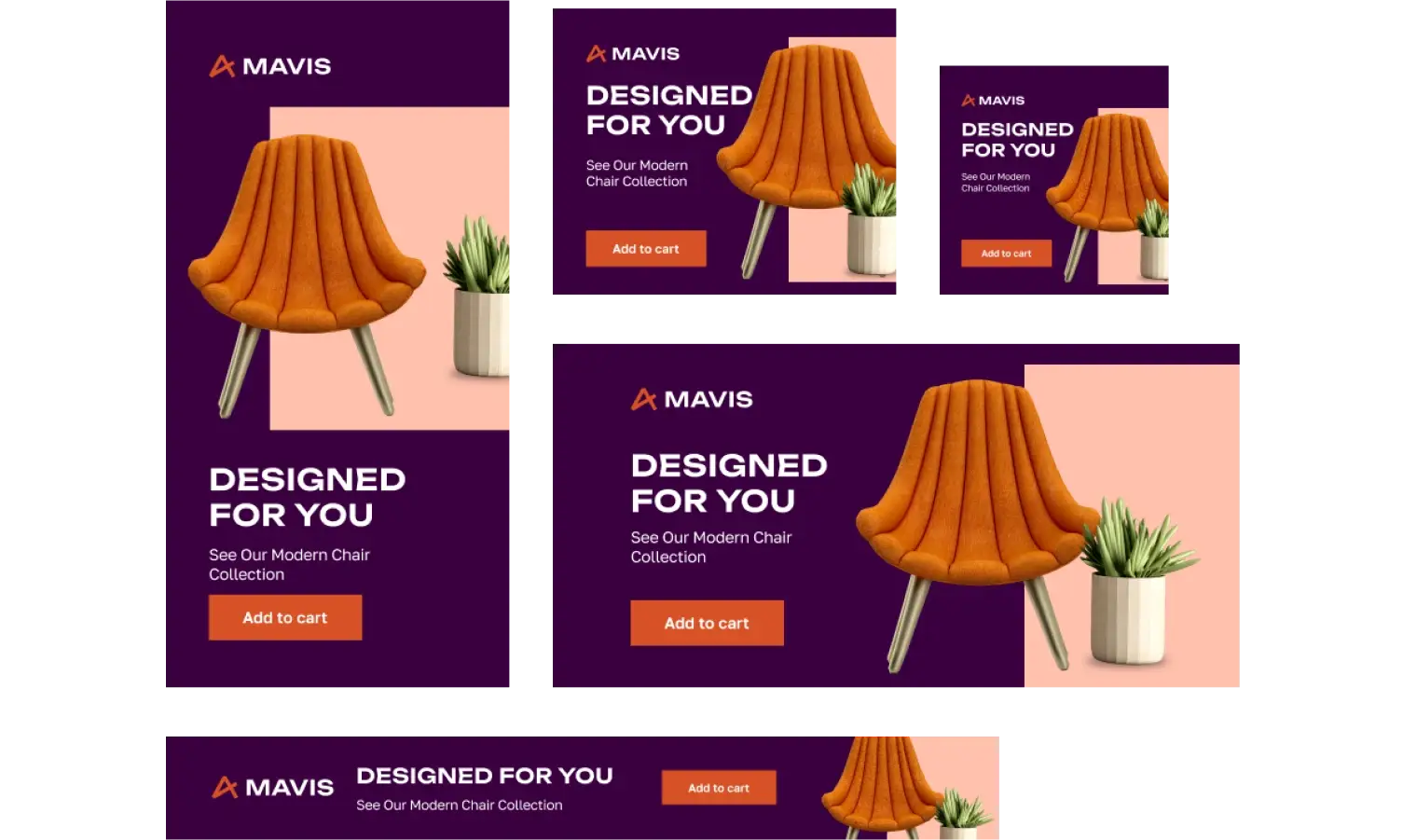
Anwendungsfälle für die Automatisierung
Workflows, die Sie mit Creatopy und Zapier automatisieren können
Hier finden Sie einige Ideen, welche automatisierten Workflows Sie mit Zapier und Creatopy einrichten können.
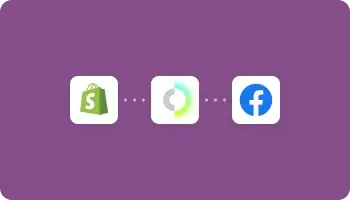
Generieren Sie neue Werbemotive, wenn Sie ein neues Produkt zu Shopify hinzufügen

Übertragen Sie Ihre neu erstellten Motive in Ihren Posteingang oder in einen Cloud-Speicher

Generieren Sie neue Werbemotive, wenn Sie eine neue Zeile in eine Tabelle einfügen
Bereit, Creatopy zu testen?
Testen Sie die Creatopy- und Zapier-Integration mit einer kostenlosen Testversion. Wählen Sie das Add-on entweder für den Pro- oder den Plus-Plan, um sofort Zugriff darauf zu erhalten.